机箱与主板间连线(主板与机箱之间的连接线,哪些是必插地,分几种,注意事项,,)
1.主板与机箱之间的连接线,哪些是必插地,分几种,注意事项,,
必插的,否则无法使用
1:主板电源 24针的长方形,有防错口,错了插不进。
2:CPU专供 4针的正方形,有防错口,错了插不进。
3:启动开关 2针的黑色上标有电源的英文,红黑两根线。无防错口,错了没关系。
4:复位开关 2针的黑色上标有复位的英文,红绿两根线。无防错口,错了没关系。
以上连线接好电脑就可基本使用了。
功能插口有以下这些,不接不影响使用。
硬盘灯 标有英文HDD,错了没反映。错了没关系。
电源灯 标有英文,错了没反映。错了没关系。
前置USB接口 标有英文,整体的有防错口,错了插不进。单独的必须接对,否则会损坏硬件。
前置音频和话筒接口 标有英文,整体的有防错口,错了插不进。单独的必须接对,否则会使音频和话筒混乱。

2.机箱/主板连线技巧 详解 机箱
组装电脑的过程并不复杂,我们只需要按照顺序将CPU、内存、主板、显卡以及硬盘等装入机箱中即可,在组装电脑的过程中,最难的是机箱电源接线与跳线的设置方法,这也是很多入门级用户非常头疼的问题。
如果各种接线连接不正确,电脑则无法点亮;特别需要注意的是,一旦接错机箱前置的USB接口,事故是相当严重的,极有可能烧毁主板。由于各种主板与机箱的接线方法大同小异, 一、机箱上我们需要完成的控制按钮 开关键、重启键是机箱前面板上不可缺少的按钮,电源工作指示灯、硬盘工作指示灯、前置蜂鸣器需要我们正确的连接。
另外,前置的USB接口、音频接口以及一些高端机箱上带有的IEEE1394接口,也需要我们按照正确的方法与主板进行连接。 机箱前面板上的开关与重启按钮和各种扩展接口 首先,我们来介绍一下开关键、重启键、电源工作指示灯、硬盘工作指示灯与前置蜂鸣器的连接方法,前面板上的开关、重启按钮与指示灯的连线方法 主板说明书中自带的前置控制按钮的连接方法可以非常清楚的看到不同插针的连接方法。
其中PLED即机箱前置电源工作指示灯插针,有“+”“-”两个针脚,对应机箱上的PLED接口;IDE_LED即硬盘工作指示灯,同样有“+”“-”两个针脚,对应机箱上的IDE_LED接口;PWRSW为机箱面板上的开关按钮,同样有两个针脚,由于开关键是通过两针短路实现的,因此没有“+”“-”之分,只要将机箱上对应的PWRSW接入正确的插针即可。RESET是重启按钮,同样没有“+”“-”之分,以短路方式实现。
SPEAKER是前置的蜂鸣器,分为“+”“-”相位;普通的扬声器无论如何接都是可以发生的,但这里比较特殊。由于“+”相上提供了+5V的电压值,因此我们必须正确安装,以确保蜂鸣器发声。
这是机箱上提供了插头 上图为机箱是提供的三种接头。其中HDD LED是硬盘指示灯,对应主板上的IDE_LED;POWER SW是电源开关,对应主板上的PWRSW;RESET SW是重启开关,对应主板上的RESET。
除了HDD LED硬盘指示灯有“+”“-”之分外,其它两个没有正负之分。当然,为了方便消费者安装,“+”采用了红、棕与蓝进行了标识,而“-”绝一为白色线缆,这一点在任何的机箱当中是通用的,大家可以仔细观察一下。
前置蜂鸣器插头 机箱上的前置蜂鸣器插头,用SPEAKER进行了标识,红色表示“+”相位,黑色为“-”相位,对应主板上的SPEAKER。 主板上的开关、重启、电源工作指示灯、硬盘指示灯插针 上图为主板上的开关、重启、电源工作指示灯、硬盘指示灯插针,标识的相当清楚,与主板的说明书上完全相同,我们只要对号入座,便能够正确的连接机箱面板上的控制按钮。
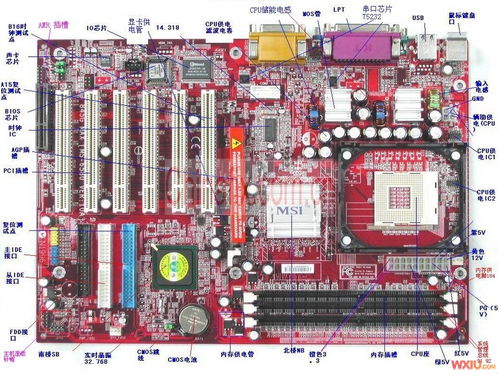
3.组装电脑步骤中机箱与主板间的连线,各种指示灯线,怎样正确的连接
在动手组装电脑前,应先学习电脑的基本知识,包括硬件结构、日常使用的维护知识、常见故障处理、操作系统和常用软件安装等。
安装前配件的准备 装机要有自己的打算,不要盲目攀比,按实际需要购买配件。 如选购机箱时,要注意内部结构合理化,便于安装,二要注意美观,颜色与其他配件相配。
一般应选择立式机箱,不要使用已淘汰的卧式机箱,特别是机箱内的电源,它关系到整个电脑的稳定运行,其输出功率不应小于250 W,有的处理器还要求使用300 W的电源,应根据需要选择。 除机箱电源外,另外需要的配件一般还有主板、CPU、内存、显卡、声卡(有的声卡主板中自带)、硬盘、光驱(有VCD光驱和DVD光驱)、软驱、数据线、信号线等。
除了机器配件以外,还需要预备要用到的螺丝刀、尖嘴钳、镊子等工具。 另外,还要在安装前,对室内准备好电源插头等. 装电脑的基本步骤 ---------- 组装电脑时,应按照下述的步骤有条不紊地进行: (1) 机箱的安装,主要是对机箱进行拆封,并且将电源安装在机箱里。
(2) 主板的安装,将主板安装在机箱主板上。 (3) CPU的安装,在主板处理器插座上插入安装所需的CPU,并且安装上散热风扇。
(4) 内存条的安装,将内存条插入主板内存插槽中。 (5) 显卡的安装,根据显卡总线选择合适的插槽。
(6) 声卡的安装,现在市场主流声卡多为PCI插槽的声卡。 (7) 驱动器的安装,主要针对硬盘、光驱和软驱进行安装。
(8) 机箱与主板间的连线,即各种指示灯、电源开关线。PC喇叭的连接,以及硬盘、光驱和软驱电源线和数据线的连接。
(9) 盖上机箱盖(理论上在安装完主机后,是可以盖上机箱盖了,但为了此后出问题的检查,最好先不加盖,而等系统安装完毕后再盖)。 (10) 输入设备的安装,连接键盘鼠标与主机一体化。
(11) 输出设备的安装,即显示器的安装。 (12) 再重新检查各个接线,准备进行测试。
(13) 给机器加电,若显示器能够正常显示,表明初装已经正确,此时进入BIOS进行系统初始设置。 进行了上述的步骤,一般硬件的安装就已基本完成了,但要使电脑运行起来,还需要进行下面的安装步骤。
(14) 分区硬盘和格式化硬盘。 (15) 安装操作系统,如Windows server 2003或者Windows XP系统。
(16) 安装操作系统后,安装驱动程序,如显卡、声卡等驱动程序。 (17) 进行72小时的烤机,如果硬件有问题,在72小时的烤机中会被发现。
--------------------------------------------------------------- 组装电脑的过程 对于平常接触电脑不多的人来说,可能会觉得“装机”是一件难度很大、很神秘的事情。但其实只要你自己动手装一次后,就会发现,原来也不过如此(当然你最好先对电脑的各个配件有一个大概的了解)。
组装电脑的准备工作都准备好之后,下面就开始进行组装电脑的实际操作。 (1) 打开机箱的外包装,会看见很多附件,例如螺丝、挡片等。
(2) 然后取下机箱的外壳,我们可以看到用来安装电源、光驱、软驱的驱动器托架。许多机箱没有提供硬盘专用的托架,通常可安装在软驱的托架上。
机箱的整个机架由金属构成,它包括五寸固定架(可安装光驱和五寸硬盘等)、三寸固定架(可用来安装软驱、三寸硬盘等)、电源固定架(用来固定电源)、底板(用来安装主板的)、槽口(用来安装各种插卡)、PC喇叭(可用来发出简单的报警声音)、接线(用来连接各信号指示灯以及开关电源)和塑料垫脚等. 驱动器托架。驱动器舱前面都有挡板,在安装驱动器时可以将其卸下,设计合理的机箱前塑料挡板采用塑料倒钩的连接方式,方便拆卸和再次安装。
在机箱内部一般还有一层铁质挡板可以一次性地取下。 机箱后的挡片。
机箱后面的挡片,也就是机箱后面板卡口,主板的键盘口、鼠标口、串并口、USB接口等都要从这个挡片上的孔与外设连接。 信号线。
在驱动器托架下面,我们可以看到从机箱面板引出Power键和Reset键以及一些指示灯的引线。除此之外还有一个小型喇叭称之为PC Speaker,用来发出提示音和报警,主板上都有相应的插座。
有的机箱在下部有个白色的塑料小盒子,是用来安装机箱风扇的,塑料盒四面采用卡口设计,只需将风扇卡在盒子里即可。部分体积较大的机箱还会预留机箱第二风扇、第三风扇的位置。
11.2.2 安装电源 机箱中放置电源的位置通常位于机箱尾部的上端。电源末端四个角上各有一个螺丝孔,它们通常呈梯形排列,所以安装时要注意方向性,如果装反了就不能固定螺丝。
可先将电源放置在电源托架上,并将4个螺丝孔对齐,然后再拧上螺丝。 把电源装上机箱时,要注意电源一般都是反过来安装,即上下颠倒。
只要把电源上的螺丝位对准机箱上的孔位,再把螺丝上紧即可。 提示:上螺丝的时候有个原则,就是先不要上紧,要等所有螺丝都到位后再逐一上紧。
安装其他某些配件,如硬盘、光驱、软驱等也是一样。 11.2.3 安装主板 在机箱的侧面板上有不少孔,那是用来固定主板的。
而在主板周围和中间有一些安装孔,这些孔和机箱底部的一些圆孔相对应,是用来固定主机板的,安装主板的时候,要先在机箱底部孔里面装上定位螺丝,(定位螺丝槽按各主板类型匹配选用,适当的也可放上。
4.电脑机箱和主板的连线的问题
面板连接线 机箱面板的连接线插针一般都在主板左下端靠近边缘的位团置,一般是双行插针,一共有10组左右,主要有电源开关,复位开关,电源指示灯,硬盘指示灯,扬声器等插针。
1电源开关连接线 连接电源开关连接线时,先从机箱面板连线上找到标有“power sw”的两针插头,分别是白棕两种颜色,然后插在主板上标有“ pwr sw”或是“RWR”字样的插针上就可以了。 2复位开关连接线 用来热启动计算机用的。
连接时,先找到标有“RESET SW”的两针插头,分别是白蓝两种颜色,然后插在主板上标有“Reset sw”或是“RSR”字样的插针上就可以了。 3电源指示灯连接线 先找到标有“Power LED”的三针插头,中间一根线空两缺,两端分别是白绿两种颜色,然后将它插在主板上标有“PWR LED”或是“P LED”字样的插针上。
提醒:电源开关连接线和复位开关连接线两处在插入时可以不用注意插接的正反问题,怎么插都可以。但由于电源指示灯边接线是采用发光二级管来显示作息的,所以连接是有方向性的。
有些主板上会标示“P LED+”和“P LED-”字样,我们只要将绿色的一端对应连接在P LED+插针上,白线连接在P LED-插针上。 4硬盘指示灯连接线 先找到标有“H.D.D.LED”的两头插头,连线分别是白红两种颜色,将它插在主板上标有“HDD LED”或“IED LED”字样的插针上。
插时要注意方向性。一般主板会标有“HDD LED+”、“HDD LED-”,将红色一端对应连接在HDD LED+插针上,白色插在标有“HDD LED-”插针上。
5扬声器连接线 先找到“SPEAKER”的四针插头,中间两根线空缺,两端分别是红黑两种颜色,将它插在主板上标有“PEAKER”或是“SPK”字样的插针上。红色插正极,黑色插负极。
实际 电源开关:白色+正极,棕色—负极正反插均可 复位开关:白蓝两种颜色,正反插可随便。 电源开关:绿色的插在P LED+插针上,白色的插在P LED插针上。
硬盘指示灯:绿色插在“PLED+”,白色插在“HDD LED-”插针上。 扬声器:红色插正极,黑色插负极。
5.主板与机箱的连接线问题
RESET SW接RESET
H.D.D. LED接HD/LED
POWER LED- 接POWER_LED-
POWER LED+接POWER_LED+
POWER SW接POWER_ON/OFF
SPEAKER 接SPEAKER
复位开关: 两脚的。此开关连线的插头上一般标有RESET SW字样,而主板上对应位置的插针附近的英文缩写一般为RESET、RST、RS或RE等。不分正负,插反了也一样有效。
电源灯: 连线也是两脚插头,其中一根连线一般用绿色表示,另一根连线为白色。当主机电源启动时,电源灯就会亮起来。此开关连线的插头上一般标有POWER LED 字样,而主板上对应位置的插针附近的英文缩写一般为PW LED、Power LED、PWR LED或PLED+和PLED-等。接反了不亮,换过来就行。
硬盘灯: 硬盘灯连线也是两脚插头,两根连线一般是一红一白。当硬盘有读写动作时,硬盘灯就会亮起来。此开关连线的插头上一般标有HDD LED字样,而主板上对应位置的插针附近的英文缩写一般为HDD LED、HD或IDE_LED+和IDE_LDE-等。接反了不亮,换过来就行。
喇叭: 此连线的插头有四个接脚,但只有两根连线,其颜色一般是一红一黑或一橘一黑,正确连接后供机箱上的喇叭使用。此开关连线的插头上和主板上对应的插针附近一般都标有Speaker字样。有些电脑在正常启动以后就会通过喇叭发出“嘀”的一声,或者在不能正常启动,通过喇叭发出相应的报警声,为用户解决问题提供帮助。不过,有些主板上已经集成有喇叭,这时就不必连接机箱上的喇叭了。
前置USB各个接线的定义。红线:电源正极(接线上的标识为:+5V或VCC)、白线:负电压数据线(标识为:Data-或USB Port -)、绿线:正电压数据线(标识为:Data+或USB Port +)、黑线:接地(标识为:GROUND)
6.电脑机箱上的电源线等怎样与主板相连.
1、安装硬盘 (1)安装外部存储设备时的基础知识 ①每个IDE口都可以有(而且最多只能有)一个“Master”(主盘,用于引导系统)盘。
②当两个IDE口上都连接有设置为“Master”时,老主板通常总是尝试从第一个IDE口上的“主”盘启动。而现在的主板,一般都可以通过CMOS的设置,指定哪一个IDE口上的硬盘是启动盘。
③ATX电源在关机状态时仍保持5V电流,所以在进行零配件安装、拆卸及外部电缆线插、拔时必须关闭电源接线板开关或拔下机箱电源线。 ④有些机箱的驱动器托架安排得过于紧凑,而且与机箱电源的位置非常靠近,安装多个驱动器时比较费劲。
所以我们建议先在机箱中安装好所有驱动器,然后再进行线路连接工作,以免先安装的驱动器连线挡住安装下一个驱动器所需的空间。 ⑤为了避免因驱动器的震动造成的存取失败或驱动器损坏,建议在安装驱动器时在托架上安装并固定所有的螺丝。
⑥为了方便安装及避免机箱内的连接线过于杂乱无章,在机箱上安装硬盘、光驱时,连接与同一IDE口的设备应该相邻。 ⑦电源线的安装是有方向的,反了插不上。
⑧考虑到以后可能需要安装多个硬盘或光驱,攒机前最好准备两条IDE设备信号线(俗称“排线”),每条线带3个接口(一个连接主板IDE端口,另外两个用来连接硬盘或光驱)。为了避免机箱内的连接线过于杂乱无章,“排线”上用于连接硬盘/光驱的接口应尽量靠近,一般3个接口之间的“排线”长度应为2:1。
⑨在同一个排线IDE口上连接两个设备时,一般的原则是传输速度相近的安装在一起,硬盘和光驱应尽量避免安装在同一个IDE口上。 小知识:主盘(MASTER)与从盘(SLAVE)——在一台计算机里一般只有两个IDE接口,每一根接线有三个接口,其中一个接主板的IDE接口,另两个则可以接两个硬盘或一个硬盘与一个光驱。
在同一根接线上如果接两个IDE接口设备,则其中一个是主盘,另一个为从盘。由于硬盘缺省的跳线设置为主硬盘,所以要将其中一个的跳线设为从盘,否则将无法启动系统。
具体的设置可见硬盘后面的跳线设置说明。一般来说,光驱出厂时已设为从盘,所以安装时不必再跳。
第一步,如果你只用一根IDE线来连接硬盘,那么我们就可以把硬盘放到插槽中去了,单手捏住硬盘(注意手指不要接触硬盘底部的电路板,以防身上的静电损坏硬盘),对准安装插槽后,轻轻地将硬盘往里推,直到硬盘的四个螺丝孔与机箱上的螺丝孔对齐为止。 第二步,硬盘到位后,就可以上螺丝了。
注意,硬盘在工作时其内部的磁头会高速旋转,因此必须保证硬盘安装到位,确保固定。硬盘的两边各有两个螺丝孔,因此最好能上四个螺丝,并且在上螺丝时,四个螺丝的进度要均衡,切勿一次性拧好一边的两个螺丝,然后再去拧另一边的两个。
如果一次就将某个螺丝或某一边的螺丝拧得过紧的话,硬盘可能受力就会不对称,影响数据的安全。 小知识:一般主板上都有两个IDE插口——IDE1和IDE2,在一般情况下我们都将硬盘连接在IDE口上,而将光驱等设备连接在IDE2口上。
此外,IDE口上一般都有一个缺口以用来和IDE硬盘线上的防插反凸块对应以防止插反。 第三步,先将IDE线在硬盘上的IDE口上插好,然后再将其插紧在主板IDE接口中,最后再将ATX电源上的扁平电源线接头在硬盘的电源插头上插好即可。
需要注意的是,如果你的IDE线无防插反凸块,你在安装IDE线时需本着以IDE线上有“红线一端对电源接口”的原则来进行安装。 2、光驱安装 ①光驱的跳线:光驱的跳线非常重要,特别是当光驱与硬盘共用一条数据线的时候,如果设置不正确就会无法识别光驱。
一般安装一个光驱的时候只需要将它设置为主盘就行了。 ②将光驱装入机箱:先拆掉机箱前方的一个5寸固定架面板,然后把光驱滑入。
把光驱从机箱前方滑入机箱时要注意光驱的方向,现在的机箱大多数只需要将光驱平推入机箱就行了。但是有些机箱内有轨道,那么在安装光驱的时候就需要安装滑轨。
安装滑轨时应注意开孔的位置,并且螺钉要拧紧,滑轨上有前后两组共8个孔位,大多数情况下,靠近弹簧片的一对与光驱的前两个孔对齐,当滑轨的弹簧片卡到机箱里,听到“咔”的一声响,光驱就安装完毕。(见图23) ③固定光驱:在固定光驱时,要用细纹螺钉固定,每个螺钉不要一次拧紧,要留一定的活动空间。
如果在上第一颗螺钉的时候就固定死,那么当你上其它3颗螺钉的时候,有可能因为光驱有微小位移而导致光驱上的固定孔和框架上的开孔之间错位,导致螺钉拧不进去,而且容易滑丝。正确的方法是把4颗螺钉都旋入固定位置后,调整一下,最后再拧紧螺钉。
(见图24) ④安装连接线:依次安装好IDE排线和电源线。 3、双外部存储器的安装 许多时候我们需要在一根IDE线上连接两个存储设备,如两个硬盘、两个光驱或一个硬盘一个光驱,这时该怎么来安装呢? (1)安装双外部存储设备的条件: ①机箱电源能满足新增外部存储设备电源需求 一般机箱中的电源输出功率都在200W以上,按理说加块硬盘应该没问题。
但如果你的使用是耗电量大的显卡,另外又加装了DVD等,那么就要。
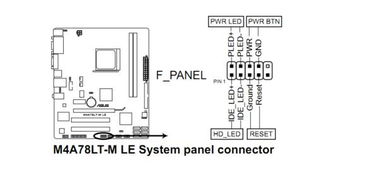
声明:本网站尊重并保护知识产权,根据《信息网络传播权保护条例》,如果我们转载的作品侵犯了您的权利,请在一个月内通知我们,我们会及时删除。
蜀ICP备2020033479号-4 Copyright © 2016 学习鸟. 页面生成时间:3.127秒









